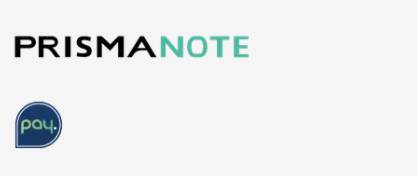Met het content plan
leggen we uit hoe winkeliers zelf promotiemateriaal maken en hoe ze kosteloos online marketing
kunnen doen. In deze blog gaan we verder. Hier leggen we uit hoe u als winkelier zelf kan adverteren op Social Media. Veel ondernemers denken dat dit ingewikkeld is of veel tijd kost. Daarom adverteert men nog in de lokale krant of wordt het uitbesteedt aan online bureaus. Dit is echter een stuk duurder, terwijl het goed zelf te doen is. Met deze video leggen we uit hoe je makkelijk een online promotie kan starten bij u in de buurt voor slechts € 50,-.
Eerste online advertentie in 6 minuten
Met onderstaande video laten we zien hoe u een advertentie op Social Media aanzet in slechts 6 minuten. Vanaf minuut 6:50 laten we zien hoe u websitebezoekers weer opnieuw kan benaderen.
Stappenplan om websitebezoekers opnieuw een advertentie te laten zien (video vanaf 6:51)
Dit werkt pas goed vanaf enkele honderden websitebezoekers die geregistreerd zijn door de Facebook Pixel. Eerst leggen we uit hoe u deze tracking code installeert. Vervolgens hoe u een advertentie hiermee maakt.
- Klik linksbovenin op ‘Advertentiebeheer’ en klik op ‘ Pixels’.
- Klik op de groene knop ‘Een pixel maken’
- Vul de naam in en de website waar u de Pixel op wilt installeren.
- Klik vervolgens op de blauwe knop ‘Pixel maken’
- Vervolgens dient u deze code te installeren op uw website. Op een PrismaNote website plakt u simpelweg de code bij Instellingen -> Webshop -> Pixels -> Facebook en klikt u op ‘Opslaan’.
- Vervolgens gaat u opnieuw op ‘Advertentiebeheer’ en klikt u op ‘Doelgroepen’
- Klik vervolgens op de blauwe knop ‘Doelgroep maken’ en selecteer ‘Aangepaste doelgroep’
- Kies voor ‘ websiteverkeer’
- Een nieuwe pop-up verschijnt. Heeft u de pixel op meerdere websites geïnstalleerd? Klik dan op ‘Alle websitebezoekers’ en selecteer ‘Mensen die specifieke webpagina’s bekeken hebben.
- Vul in de website waarvan u de bezoekers opnieuw wilt benaderen (bijvoorbeeld juwelierbos.nl)
- Geef de doelgroep een naam en klik op de blauwe knop ‘Doelgroep maken’
- Vervolgens wordt de doelgroep gevuld, maar u kan alvast een advertentie maken.
- Klik linksbovenin op ‘Middelenbibliotheek’ en selecteer ‘Advertentiebeheer’
- Klik vervolgens op de groene knop ‘Maken’
- Type de campagne naam, advertentieset naam en advertentienaam.
- Klik op de blauwe knop ‘Opslaan als concept’
- Klik vervolgens in de linkerkolom op de advertentieset om deze te openen.
- Scroll allereerst omlaag naar ‘Aangepaste doelgroep’ en selecteer hier de doelgroep die u bij stat 11 gemaakt hebt.
- Verwijder vervolgens het land.
- Scroll naarboven en stel het budget in. Onder de 1000 bezoekers is 1 euro per dag voldoende.
- Klik vervolgens in de linkerkolom op de advertentie om de advertentie zelf te maken.
- Dit werkt hetzelfde als stap 18 bij het maken van de eerste advertentie.
Veel succes met het online promoten van uw winkel!